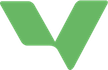Need help in english? Have a look at our FAQ in english.
Vill du sjukanmäla dig eller ditt barn? Läs mer här.
Inloggning och support
Problem med inloggning? Läs mer här, eller vänd dig till din skola/kommun för vidare hjälp.
Vänd dig till din skola, ditt barns lärare eller administrationen. Varje skola har personer som är ansvariga för att hjälpa vårdnadshavare med Vklass.
Detta delas ut av ditt barns skola/kommun. Ibland är det användarnamn/lösenord och ibland t.ex. BankID eller liknande. Vklass kan och får inte dela ut inloggningsuppgifter.
Ja, under ”Mitt konto”/Inställningar och knappen Inloggningsuppg. Dock kan vissa skolor/kommuner ha stängt av möjligheten att göra det. Kontakta då aministratören på skolan.
Lösning: Klicka på Glömt inloggningsuppgifter? och fyll i dina uppgifter.
Om du fyllt i en e-postadress eller mobilnummer kommer ett nytt lösenord att skickas dit.
Har du inte fyllt i epost eller mobilnummer, måste du be en administratör på skolan att hjälpa dig återställa lösenordet.
Kontakta din eller ditt barns skola för hjälp med att logga in.
Kontakta supporten genom att lägga nytt ärende via menyn Hjälp/support i Vklass. Observera att ärenden först hamnar hos de som är supportansvariga lokalt på din skola innan de når Vklass support. Telefonsupport ges till de som är supportansvariga.
SMS från Vklass
Gå in på www.vklass.se/sms . Där kan du ta bort ditt telefonnummer och då även meddela skolan om att ditt nummer finns inlagt av misstag.
Undervisningsrelaterat
Då måste du be en administratör på skolan gå in och ändra uppgifterna i det administrativa system skolan använder sig av. Vilket t.ex. kan vara, Edlevo (f.d. Tieto Education), Extens, Procapita eller Alvis.
Då måste du be en administratör, på skolan, gå in och uppdatera klasskopplingarna för eleverna som saknas i det administrativa system skolan använder sig av. Vilket t.ex. kan vara, Edlevo (f.d. Tieto Education), Extens, Procapita eller Alvis.
Det kan bero på att kursen/ämnesgruppen avslutats. Börja därför med att titta under; Mina kurser/ämnen > Gamla kurser/grupper. , om kursen/ämnesgruppen existerar där. Vklass tar aldrig bort något material.
Det beror oftast på att kurserna inte ännu är inlagda i det administrativa system skolan använder sig av. Vilket t.ex. kan vara, Edlevo (f.d. Tieto Education), Extens, Procapita eller Alvis.
Det kan även bero på att kurserna är inlagda med fel datum, be er administratör på skolan dubbelkolla era kurser. Kurser läggs automatiskt in i Vklass 10 dagar, det kan förekomma avvikelser, både mer och mindre, i antalet dagar, innan kursstart, är det tidigare än så?, kan även det vara en anledning till att dina kurser inte syns.
Använder man sig av Edlevo (f.d. Tieto Education) som administrativt system?! Är antalet: 50 dagar.
Du måste be en administratör på skolan gå in och uppdatera i skolans schemaläggningsprogram, vilket t.ex. kan vara, Skola24,, gp-Untis eller TimeEdit.
Tyvärr finns det inget enkelt sätt att göra detta. Vi kan återställa en backup och från den plocka ut det specifika arbetet. Denna återställning tar vi däremot betalt för att utföra, eftersom det erfordrar manuell uppsättning, av Tekniker, i Databasen
Välj ”Endast omdöme” eller ”Ingen bedömning” när du skapar uppgiften.
VäljKontrollera så att läraren i Alvis/Edlevo/Extens/Procapita har samma lärarsignatur på båda skolorna.
”Det finns ett noteringsfält när man för närvaro. Detta måste däremot aktiveras på skolan för att vara skrivbart.
Datainspektionen tillåter däremot inte fritextkommentarer vid närvarohanteringen, varvid detta inte är något vi rekommenderar att man använder sig av.
Be vårdnadshavaren titta i sitt SPAM-filter. Mailen kan även i vissa fall stanna tidigare på servernivå och inte ens nå dit. Veckorapporter och nyheter som går ut per mail kan vårdnadshavare även se om de loggar in på Vklass
Detta finner man via Verktygslådan (Klicka på Kugghjulet, beläget uppe till höger på skärmen), därefter Rapporter och, slutligen, på; Listor. Där finner man ett antal varianter av Klasslistor, vilket man har möjlighet att skriva ut.
Detta kan bero på inställningarna på skolan begränsar detta. En administratör kan bestämma hur långt framåt/bakåt i tiden som en pedagog kan lägga in frånvaro. Detta görs via; Skoladmin > Skolan > Skolkonfiguration.
Inställningarna för hur många dagars ledighet Lärare kan godkänna görs via; Skoladmin > Skolan > Övrigt > Ledighetsansökan
I vissa administrativa system byts grupper ut vid terminsskifte, vilket kan göra att resulat hamnar under Mina ämnen > [ Gamla grupper ].
Lägg till Snabblänkar! Hittas till höger i Vklass, via kugghjuls-ikonen, i verktygslådan. Där kan du lägga till egna länkar till sidor i Vklass men även sidor på webben. Tips är att gå till sidan du vill ha en länk till, skapa ny snabblänk och välja Aktuell sida.
Ja, klicka på Schema i menyn och därefter på Prenumerera. Följ därefter instruktionerna.
Oftast hänger detta samman med att ditt schema läggs av en schemaläggare på skolan. Det är endast schemaläggaren som kan ta bort dessa lektioner.
Ja. Läs mer här
Du kan även ladda ned ett exempel dokument på redigeringsfunktionen i Vklass, genom att klicka på ikonen nedan.

Ja, du kan återanvända frågor som du eller någon annan skrivit tidigare. Skapa först ett nytt prov och hämta sedan frågor från flikarna ’delade prov’ och ’mina tidigare prov.
Klicka på; Ladda ned, på raden under, för att läsa mer om hur man utför detta.
Ladda ned
Detta händer oftast då man har blockundervisning i NO och SO i mellanstadiet. När en IUP-mall skapas för mellanstadiet så är standardvalet att dela upp NO och SO i sina respektive ämnen. Om ämnesläraren då inte har grupper för varje ämne i blocken kan denne inte skriva omdömen. Se manualerna för mer info.
Läxor, prov, inlämningar som du skapat via schermat eller via kursen/ämnesgruppen tar du bort på samma sätt. Öppna kursen/ämnesgruppen, fliken resultat, Prov, läxförhör, laborationer m.m., Ta bort intill en uppgift. Eller gå via uppgiften i schemat och klicka på ”Visa alla”.
På elevens resultatsida, t.ex. via Min klass > Info & resultat intill eleven, eller genom att klicka på eleven i frånvaroregistreringen på lektionen och därefter på knappen ”Resultat”.
Lärare kan själva skapa elevgrupper under Mina ämnen/kurser > Skapa grupp/Lägg till ny kurs. Alternativt i funktionen Team/Samarbetsgrupper.
Myndig elev/klasslärare/mentor hittar funktionen under Min klass > Verktyg > Ledighetsansökan.
Matriser kan kopplas till ett prov/läxa/uppgift, till en pedagogisk planering eller till en ämnesgrupp/kurs.
Läs mer här om hur du kan arbeta med Bedömningsmatriser.
Kontakta din systemadministratör för mer information om Google Workspace.
I matrisen går det att byta årskurs. De flesta matriser finns för åk 3, 6 och 9. Den årskurs du senast valt kommer vara förvald nästa gång du öppnar matrisen.
Alla lärare kan lägga till lektioner i schemat själva. Detta används när extralektioner eller schemabrytande aktiviteter erfordras i undervisningen. Oftast hanteras däremot Grundschemat av en Schemaläggare och det kan inte ändras.
Om skolan valt att använda Vklass till det?! Lägger ni in resultaten via Mina ämnen/kurser och fliken Resultat i en grupp/kurs. Mallen för resultaten, vilken vi erhåller från SCB, kommer på plats strax innan det är dags att skriva in resultaten.
När du loggar in i Vklass, får du valet om du vill logga in som Personal eller Vårdnadshavare. Du kan som personal även gå via ”Mitt konto” och där logga in på ditt Vårdnadshavarekonto.
HTML-filer kan skickas in till Vklass, men av säkerhetsskäl behöver eleverna först zippa (komprimera) dem först.
Eleverna här visas baserat på vilka elever du har i grupper under ”mina ämnen/kurser” eller i din klass.
Om du föregående år skapat egna grupper, under Mina ämnen/kurser, men inte avslutat dessa? Kommer du fortsättningsvis, även, få upp dessa elever på startsidan.
Avsluta, därför, dina gamla egenskapade grupper, vilka du skapat själv, genom att sätta ett Slutdatum som ligger bakåt i tiden för att lösa detta.
Under Mina kurser/ämnen > välj ämnesgrupp > Redigera (knappen) kan du gå in och ta bort eller ändra i dina gamla matriser.
Filer och Filstorlek
Följande gäller för filer och storleken på en fil.
En enskild Fil får vara max:
80 MB (Vklass Skola)
49 MB (Vklass Förskola/Fritids, Appen och Vårdnadshavare)
Antalet filer man kan ladda upp? Är i princip hur många man vill, där man har möjlighet att ladda upp filer som användare.
Administrations relaterat
Sådana mail skickas automatiskt när en person via www.vklass.se/sms anmäler sitt mobilnummer. Det rör sig då oftast om en vårdnadshavare som registrerat ett felaktigt nummer i Vklass eller bytt nummer utan att ändra det i Vklass. Då finns risken att SMS om t.ex. frånvaro går till fel person. Har skolan Extens/Procapita bör man även kontrollera där så att det felaktiga numret inte finns kvar. Man bör även be vårdnadshavaren lägga in sitt riktiga mobilnummer i Vklass.
Ogiltig frånvaro kan ändras. Om den ändras till giltig eller närvaro efter kl 17 har SMS, et redan hunnit skickas.
Om skolan löpande under dagen, var 5:e eller 15:e minut, skickar ut SMS när elever får ogiltig frånvaro?! Är det högst troligt att läraren inte hinner korrigera frånvaron innan SMS, et distribuerats ut till föräldrarna.
Börja med att kontrollera att föräldrarna har korrekta mobilnummer inlagda. Kontrollera även skolans inställningar då det är vanligt att man har inställt att rapport ska gå via e-post i första hand.
Sådana mail skickas automatiskt när en person via; www.vklass.se/sms , anmäler sitt mobilnummer. Det rör sig då oftast om en vårdnadshavare som registrerat ett felaktigt nummer i Vklass eller bytt nummer utan att ändra det i Vklass. Då finns risken att SMS om t.ex. frånvaro går till fel person. Har skolan Alvis/Edlevo/Extens/Procapita bör man även kontrollera där så att det felaktiga numret inte finns kvar. Man bör även be vårdnadshavaren lägga in sitt riktiga mobilnummer i Vklass.
Oftast handlar detta om att man knappat in fel personnummer. Personnumret ska anges med 10 siffror och med formen: ÅÅMMDDNNNN.
Via elevens profilsida. Där finns en länk ”Schema” som visar elevens personliga schema.
Även om det inte finns en skriv ut knapp på sidan kan du alltid använda webbläsarens funktion för att skriva ut. Hittas ofta under menyn Arkiv > Skriv ut,
Sökvägen kan variera beroende på vilken webbläsare du använder.
Händelser är aktuella notiser om sådant som precis hänt i Vklass. Syftet med funktionen är att meddela om det mest aktuella, därför försvinner händelser löpande.
Ja, under menyvalet Veckorapporter hittas detta när föräldrar loggar in.
50 öre/SMS
Ja. Använd de inloggningsuppgifter som du fått skickad som ett Vklassmeddelande när skolan började med Google Apps. Sök på ”google apps konto skapat” i dina meddelanden.
Då måste du be en administratör, på skolan, gå in och ändra uppgifterna i det administrativa system skolan använder sig av. Vilket t.ex. kan vara, Edlevo (f.d. Tieto Education), Extens, Procapita eller Alvis.
Det är av säkerhetsskäl inte möjligt för elever att göra detta! Utan det är endast lärare, eller administrativ personal, som kan göra det. Inne på Teamet klicka på; Ändra, och under rubriken; Beskrivning, kan man ändra namnet samt beskrivningen på det.
Be en administratör på skolan logga in som användaren, vilken skapa Teamet, och ta bort det.
Vi gör kontinuerligt uppdateringar av Vklass. Större uppdateringar informeras om via mail till skolan administratörer samt som nyhet på förstasidan för alla användare. Under Hjälp/Support kan man läsa om alla förändringar som skett i senaste versionen av Vklass. Klicka på knappen ”Nytt i Vklass”.
Ja, majoriteten av alla funktioner i Vklass är aktiverade i våra demoskolor. Du kan ta bort och lägga upp material hur du vill.
En administratör kan göra detta via Skoladmin > Nya konton och sedan fliken för föräldrar, lärare eller elever. Man kan även läsa mer om detta i denna kunskapsartikel
Klicka på Meddelanden och sedan den gröna rutan som det står Mapp: Osorterade och olästa. Där kan du välja mappen Skickat.
I Vklass Förskola/Fritids är sökvägen för de skickade meddelandena denna. Klicka på ikonen innehållandes 3 x 3 rader med fyrkanter,, vilken är belägen uppe till höger på skärmen, därefter på; Meddelanden. Fortsätt sedan, genom att klicka på mapp ikonen innehållandes ett vitt [ v ], beläget till vänster om Texten; Inkorg, därefter på Skickat.
Ja. Klicka på Meddelanden och sedan den gröna rutan som det står Mapp: Osorterade och olästa. Högerklicka sedan på ”Personliga mappar” och välj Ny mapp. Du kan sedan markera meddelanden och flytta dem till dina mappar.
I Vklass Förskola/Fritids utför man detta på följande sätt. Klicka på ikonen innehållandes 3 x 3 rader med fyrkanter,, vilken är belägen uppe till höger på skärmen, därefter på; Meddelanden. Fortsätt sedan, genom att klicka på mapp ikonen innehållandes ett vitt [ v ], beläget till vänster om Texten; Inkorg, därefter på Skapa mapp. Därefter kan du markera meddelanden och flytta dem till din mapp/dina mappar.
Rent principiellt ska personer med skyddad identitet inte finnas registrerade i datasystem. Däremot finns vissa alternativ, då det kan vara olika från fall till fall. Läs mer om detta i denna kunskapsartikel.
Snabblänkarna, precis som en hel del annat, lagras tillfälligt i din webbäsarhistorik (de s.a.s. ”cache, as”). Det gör att dina ändringar kanske inte slår igenom på en gång.
OBS! Detta är, numera, enbart aktuellt för elever.
Detta då personal, kan byta profilbild i Vklass version två (2), vardagligt benämnt; – Förskola/Fritds, utan att behöva få bilden godkänd.
Dels måste alla profilbilder godkännas av en administratör på skolan. Om du sedan tidigare haft en profilbild och laddar upp en ny kan du även uppleva att den inte ändras. Profilbilder ”cache, as”, dvs mellanlagras tillfälligt, det innebär att det kan ta en stund innan den nya bilden syns.
Vid terminsstart brukar du behöva göra en manuell synkronisering utan spärrar. Observera även att kurser/undervisningsgrupper inte visas i Vklass förrän 10 dagar innan start. Det kan förekomma avvikelser, både mer och mindre än dessa 10 dagar, i antalet.
Använder man sig av Edlevo (f.d. Tieto Education) som administrativt system?! Är antalet: 50 dagar.
Elever, klasser och grupper kommer in i Vklass tidigast 10 dagar innan start om du synkroniserar mot Extens/Procapita. Elever, lärare och vårdnadshavare kan även haft konto tidigare i Vklass och ska då använda de inloggningsuppgifter de har sedan tidigare. Det kan förekomma avvikelser, både mer och mindre än dessa 10 dagar, i antalet.
Använder man sig av Edlevo (f.d. Tieto Education) som administrativt system?! Är antalet: 50 dagar.
Ja, gör ett Team/Samarbetsgrupp för lärarna på skolan och lägg till händelser i kalendern där.
Nej, I Vklass visas, enbart, personliga scheman. För att se ett Klasschema får man titta på schemat för en elev i klassen.
För administratörer finns en funktion att söka bland tidigare elever på skolan.
Administratörer gör det enklast genom sök via Skoladmin > Användare. Mentor ser det på elevens resultatsida, klicka på knappen ”Vårdnadshavare”.
Ja.
När de skickar meddelanden från Vklass, går dessa som e-post till personalen de skickat till. Personalen får även en notis om detta i Vklass.
Ja, en administratör på skolan kan via Skoladmin > Underhåll skapa en eller flera mallar för era pedagogiska planeringar!
Ja.
En administratör på skolan kan hantera vad som ska synas i menyn under Skoladmin > Gränssnitt.
Ja.
En administratör kan se alla Team/Samarbetsgrupper på skolan. Administratören kan hantera, oftast överta Ägande rollen för ett, eller ta bort inaktuella Team/Samarbetsgrupper. Funktionen för detta, finner man via Skoladmin > Underhåll > Hantera Team kopplade till skolan.
Ja.
Sök efter Vklass i Apples App Store eller Google Play-butiken.
Ja.
Under Mitt konto > Inställningar och knappen [Inloggningsuppgifter].
Vårdnadshavare har möjlighet att ändra användarnamn, genom att klicka på sitt namn, beläget uppe till höger på skärmen, Inställningar < Ändra användarnamn.
Däremot kan vissa skolor/kommuner ha stängt av möjligheten att göra det för användarna. Kontakta då administratören på skolan.
Det betyder, kort och gott, att Vklass, med 100 % säkerhet har fått bekräftat att e-post når fram till e-postadressen. Därför att användaren inte verifierat detta. Däremot kommer Vklass fortsätta skicka e-post till e-postadressen och användaren tar troligen emot dem precis som vanligt.
Att användaren tagit emot ett verifieringsmejl och att i mejlet klickat på en länk för att bekräfta att mejlet nått fram. I och med detta, kan Vklass säkert säga att e-post når användaren.
Be, då, användaren att kontrollera sitt spamfilter och att det tillåter e-post från noreply@vklassmail.com, skola@vklassmail.com, veckobrev@vklassmail.com och ledighetsansokan@vklassmail.com. Om användaren har Office365/Outlook/Hotmail? Finns en brevlåda som heter ”Övrig e-post” eller ”Clutter”. Här kan det också inkomma e-postmeddelanden, be därför användaren att kontrollera även denna inkorg med jämna mellanrum.
Läs mer här om hur användaren kan hantera sin e-post .
Det kan bero på användarens språkinställning i Appen. Här kan användaren t.ex. ha Amerikansk inställning. Då börjar veckan på söndagar och veckonumret kan då visas fel.
Buggar och utvecklingsidéer
Vissa problem kan du lösa genom att tömma cachen/webbläsarhistoriken i din webbläsare.
Rapportera gärna till om om du tror att du hittat ett fel i Vklass. Lägg ett nytt ärende under Hjälp/support och beskriv noga hur du gjorde för att orsaka felet. Tack för din hjälp! Detta gäller personal/elever, är du vårdnadshavare kontaktar du ditt barns skola.
Kul! Lägg ditt förslag som ett nytt utvecklingsärende under Hjälp/support. Var noga med att beskriva vad det är du tänkt dig så andra förstår. Vi läser alla förslag! Detta gäller personal/elever, är du vårdnadshavare kontaktar du ditt barns skola.
Vi gör kontinuerligt uppdateringar av Vklass. Större uppdateringar informeras om via mail till skolan administratörer samt som nyhet på förstasidan för alla användare. Under Hjälp/Support kan man läsa om alla förändringar som skett i senaste versionen av Vklass. Klicka på knappen ”Nytt i Vklass”.